如何在Win11上创建本地账户
 发布于2025-05-02 阅读(0)
发布于2025-05-02 阅读(0)
扫一扫,手机访问
Win11如何创建一个新账户?方法很简单的,用户们可以直接的点击任务栏下的开始徽标然后选择Windows 终端,然后输入net user PE8 789456 /add 命令来进行操作就可以了。下面就让本站来为用户们来仔细的介绍一下win11如何创建本地账户的方法吧。
win11如何创建本地账户的方法
1、一开始,按 Win + X 快捷键,或右键点击任务栏上的开始徽标,然后点击Windows 终端 (管理员)。
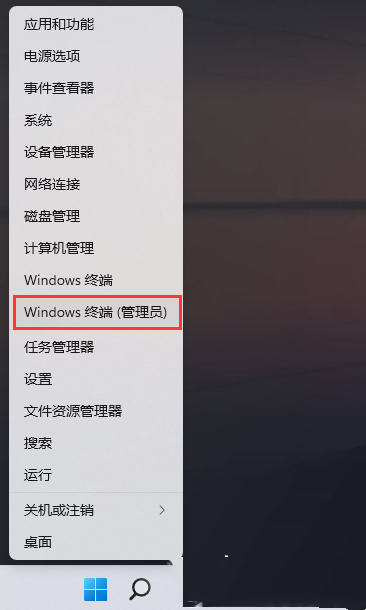
2、管理员: Windows PowerShell 窗口,输入 net user PE8 789456 /add 命令,即可创建一个名为 PE8 ,登录密码为 789456 的用户。
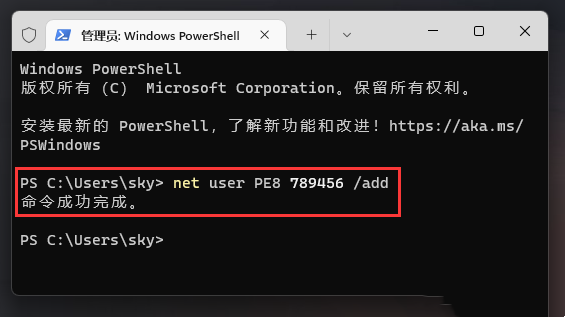
3、创建完成后,再输入 net localgroup administrators PE8 /add ,赋予管理员权限即可。

4、此电脑点击右键,打开的菜单项中,点击管理。
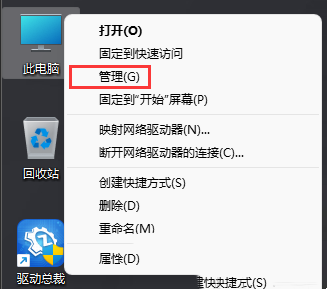
5、计算机管理窗口,依次展开:本地用户和组 -- 用户,右侧可以找到名为 PE8 的用户。
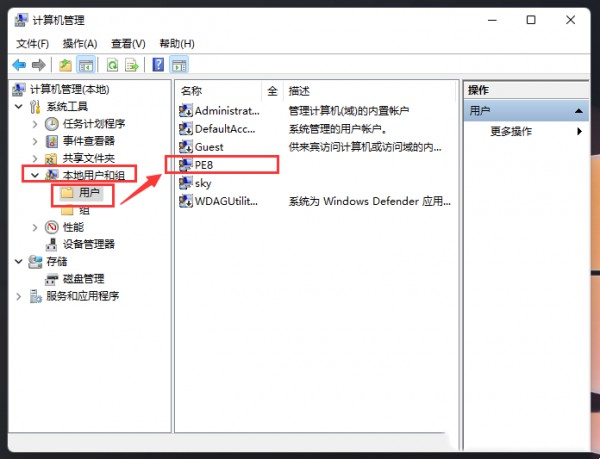
6、最后,如果需要切换用户,点击开始图标,再点击用户头像,就可以选择新用户登录系统了。
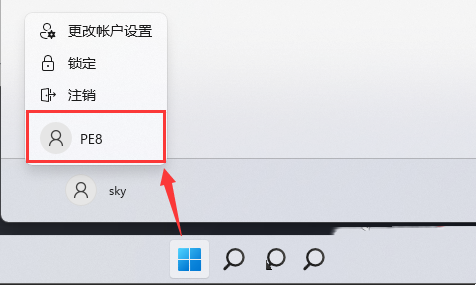
本文转载于:https://www.rjzxw.com/wx/wx_dn2.php?id=9534 如有侵犯,请联系admin@zhengruan.com删除
产品推荐
-

售后无忧
立即购买>- DAEMON Tools Lite 10【序列号终身授权 + 中文版 + Win】
-
¥150.00
office旗舰店
-

售后无忧
立即购买>- DAEMON Tools Ultra 5【序列号终身授权 + 中文版 + Win】
-
¥198.00
office旗舰店
-

售后无忧
立即购买>- DAEMON Tools Pro 8【序列号终身授权 + 中文版 + Win】
-
¥189.00
office旗舰店
-

售后无忧
立即购买>- CorelDRAW X8 简体中文【标准版 + Win】
-
¥1788.00
office旗舰店
-
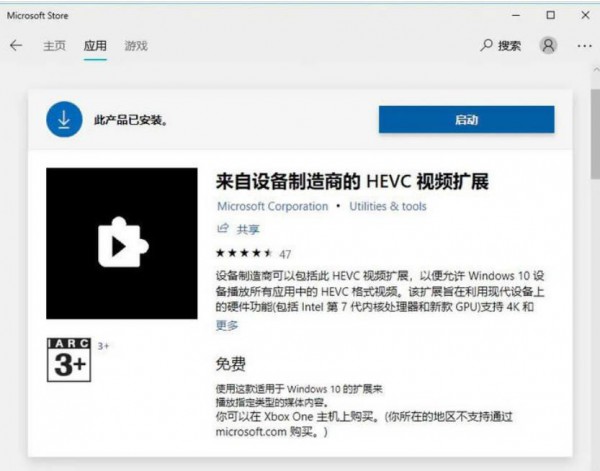 正版软件
正版软件
- win11自带媒体播放器无法播放视频的解决方案
- 我们的电脑会自带播放器软件,相信很多的用户们都会选择系统自带的播放器来观看视频,但是也有不少的用户们表示win11自带媒体播放器不能播放视频解决方法?下面就让本站来为用户们来仔细的介绍一下win11自带媒体播放器不能播放视频问题解析吧。win11自带媒体播放器不能播放视频问题解析对于品牌机用户来说,无论是笔记本还是台式机,设备制造商可能已经在购买设备时预先支付了HEVC解码器的授权费用。如果发现系统无法播放HEVC视频或无法打开HEIF格式的图片,可以免费下载设备制造商提供的HEVC解码器来解决这个问题。
- 9分钟前 媒体播放器 win11 0
-
 正版软件
正版软件
- 查阅Linux系统中文件的位置
- 在Linux系统中查看文件的完整路径是非常简单的,可以通过使用pwd命令打印当前工作目录的绝对路径,或者使用readlink命令查看指定文件的绝对路径。下面将介绍具体的代码示例:使用pwd命令查看当前工作目录的绝对路径:$pwd登录后复制执行该命令会打印出当前工作目录的绝对路径,例如:/home/user/documents登录后复制使用readlink命令查看指定文件的绝对路径:$readlink-f文件名登录后复制例如,如果要查看文件test.txt的绝对路径,可以输入以下命令:$readlink-f
- 24分钟前 绝对路径 readlink test 0
-
 正版软件
正版软件
- 如何在微博上修改用户名和昵称
- 打开微博并点击头像,在个人简介中找到编辑基本资料,选择昵称修改即可。教程适用型号:iPhone13系统:iOS15.3.1版本:微博12.1.0解析1首先在手机桌面上找到并点击打开微博app。2然后进入我页面,点击个人头像。3点击个人头像进入后,点击展开个人简介。4然后点击查看和编辑基本资料。5接着选择昵称选项。6最后输入新名称,点击确定即可。补充:微博怎么注销1首先打开微博,然后点击我页面中的设置选项。2接着点击账号与安全里的微博安全中心。3点击其他账号类问题选项。4然后点击如何注销微博账号。5最后查看
- 34分钟前 微博 改名字 0
-
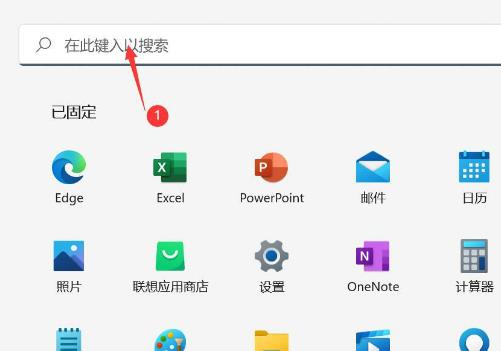 正版软件
正版软件
- 如何调整Windows 11中光标闪烁速度
- 我们win11系统中的光标闪烁速度是适中的,有些用户发现速度变快或者变慢了,想要将调整为自己习惯的状态,可是应该在哪里进行操作呢,我们可以通过控制面板的键盘来进行操作,那么针对这个问题,今日的win11教程就来分享设置步骤,有需要的用户可以参照正文分享的内容进行操作。win11光标闪烁速度调整方法:1、点击左下角任务栏中的开始,在上方搜索框中输入控制面板打开。3、然后在打开的窗口中,找到光标闪烁速度,拖动滑块进行设置,最后点击确定保存即可。
- 49分钟前 win11 光标闪烁速度 0
-
 正版软件
正版软件
- 如何在Linux系统中使用GPG对文件进行加密和解密?
- 在Linux系统中,您可以利用GPG(GNUPrivacyGuard)对文件进行加密和解密。GPG是一款开源加密软件,用于确保文件和通信的保密性。以下是使用GPG加密和解密文件的基本步骤:加密文件:打开终端并以登录到Linux系统的用户身份。生成GPG密钥对:运行以下命令来生成GPG密钥对:gpg--gen-key按照提示提供必要的信息,如名称、电子邮件地址和密码。这些信息将用于生成密钥对。加密文件:运行以下命令来加密文件:gpg-e-r<收件人ID><要加密的文件>替换<收
- 1小时前 13:49 文件 加密 GPG 0
最新发布
-
 1
1
- KeyShot支持的文件格式一览
- 1786天前
-
 2
2
- 优动漫PAINT试用版和完整版区别介绍
- 1826天前
-
 3
3
- CDR高版本转换为低版本
- 1971天前
-
 4
4
- 优动漫导入ps图层的方法教程
- 1825天前
-
 5
5
- ZBrush雕刻衣服以及调整方法教程
- 1821天前
-
 6
6
- 修改Xshell默认存储路径的方法教程
- 1837天前
-
 7
7
- Overture设置一个音轨两个声部的操作教程
- 1815天前
-
 8
8
- PhotoZoom Pro功能和系统要求简介
- 1991天前
-
 9
9
- CorelDRAW添加移动和关闭调色板操作方法
- 1864天前
相关推荐
热门关注
-

- Xshell 6 简体中文
- ¥899.00-¥1149.00
-

- DaVinci Resolve Studio 16 简体中文
- ¥2550.00-¥2550.00
-

- Camtasia 2019 简体中文
- ¥689.00-¥689.00
-

- Luminar 3 简体中文
- ¥288.00-¥288.00
-

- Apowersoft 录屏王 简体中文
- ¥129.00-¥339.00